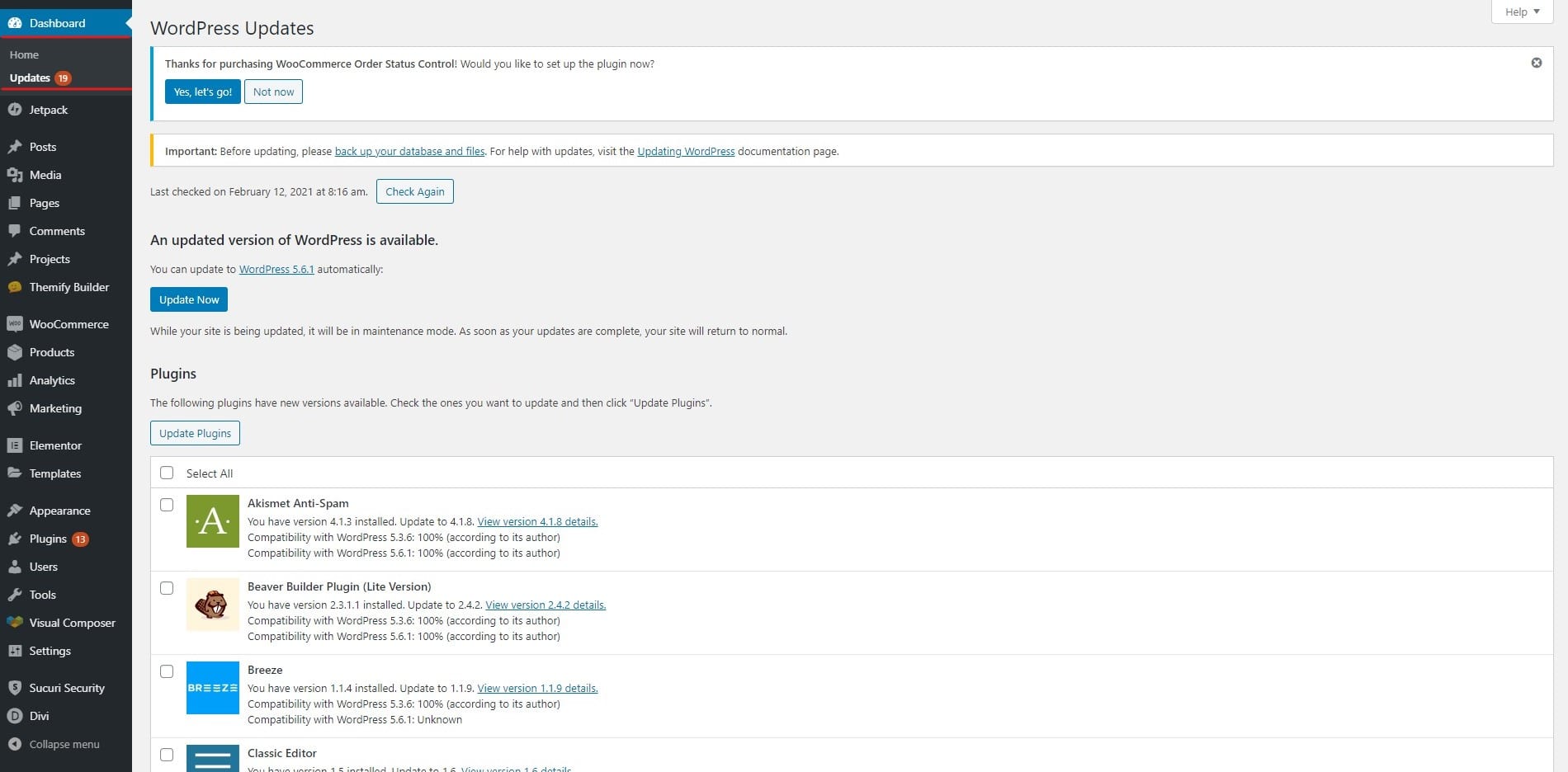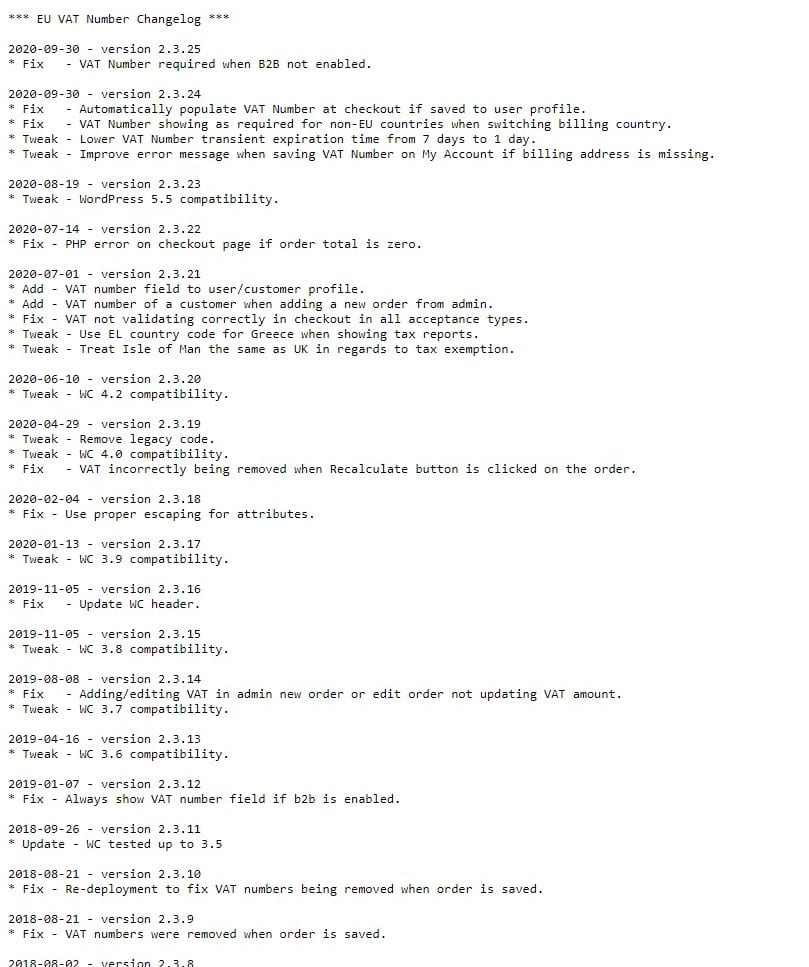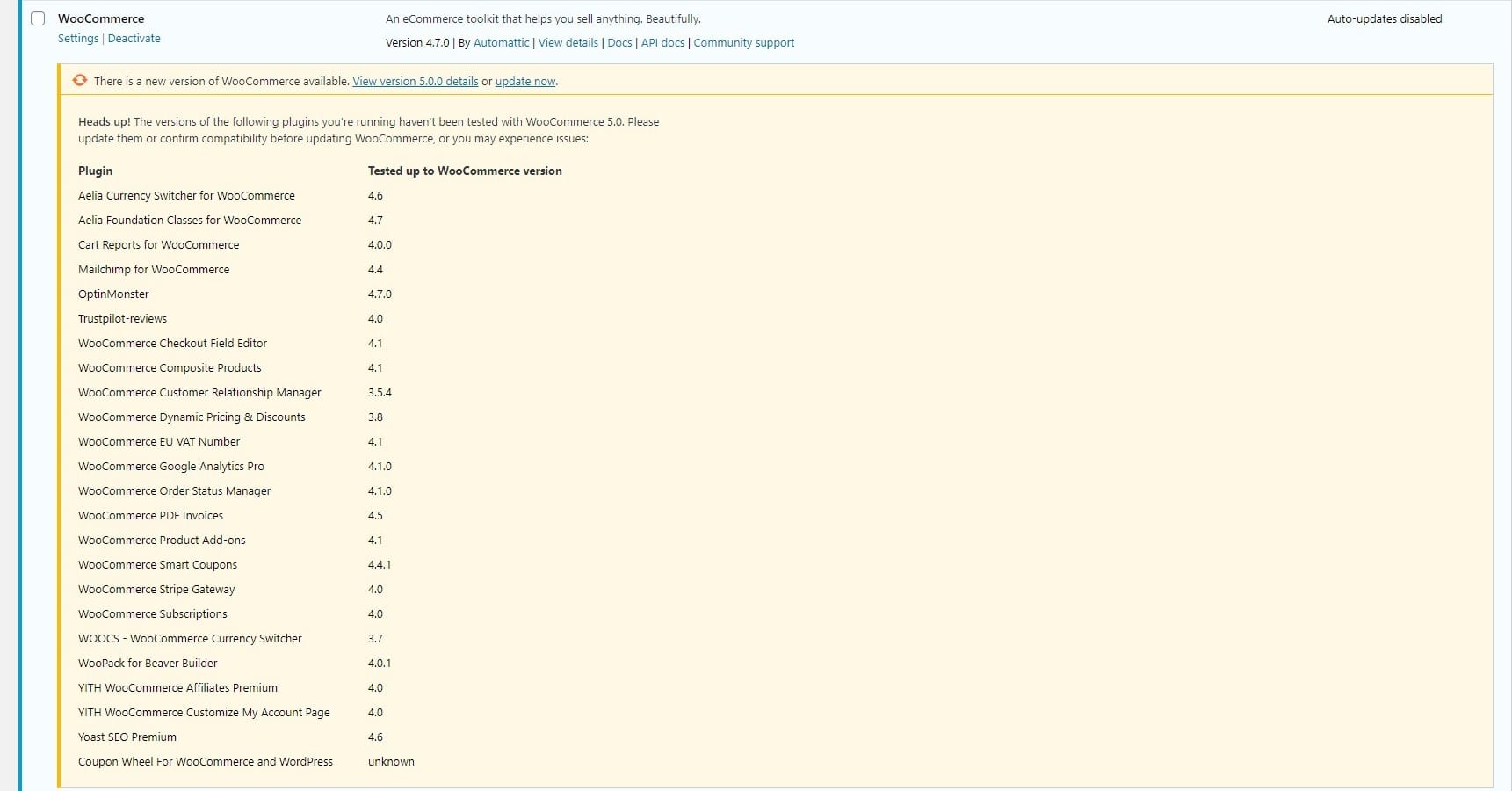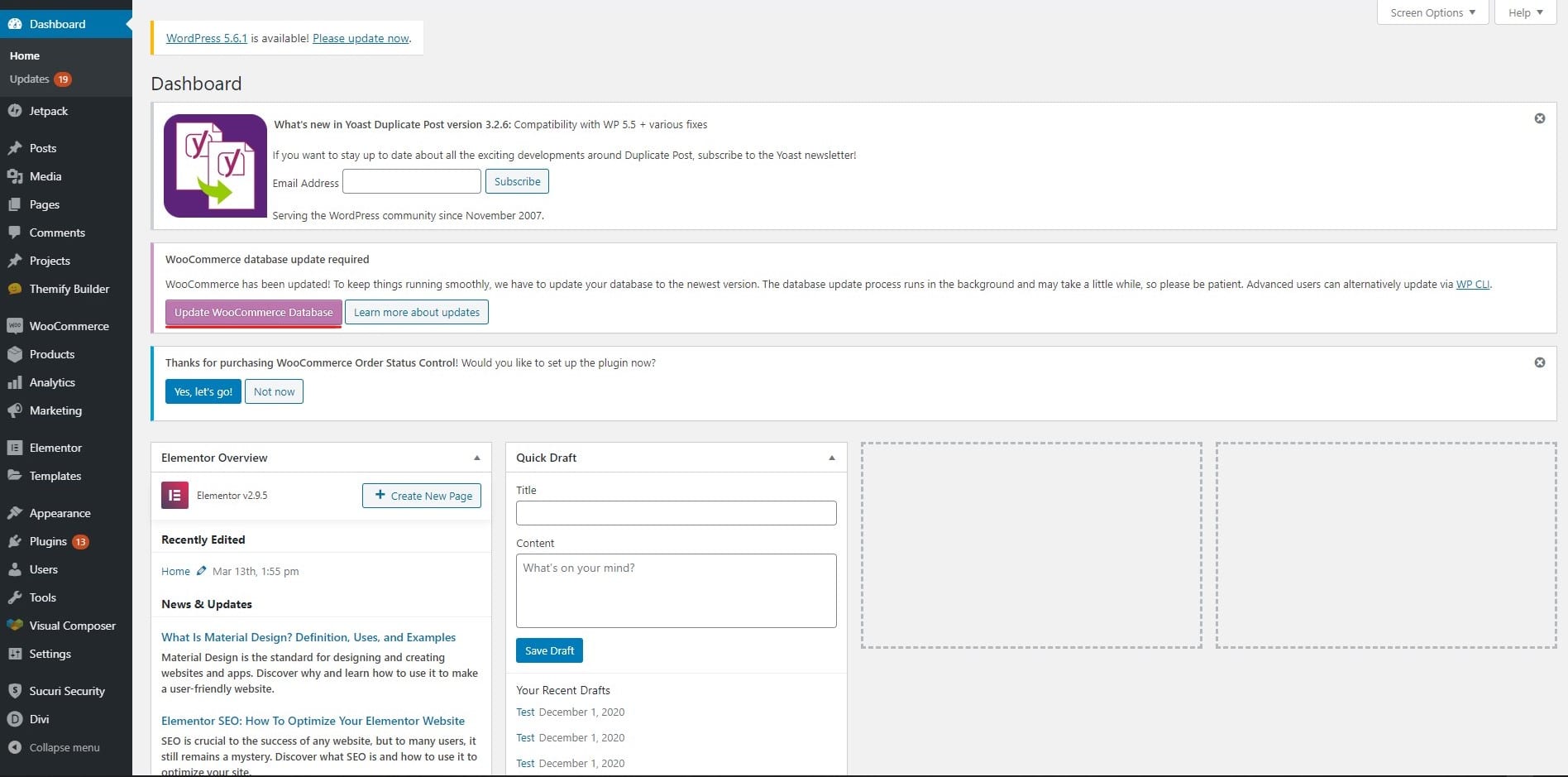Guide étape par étape sur la façon de mettre à jour WooCommerce
Table des matières
Si vous envisagez de mettre à jour votre WooComemrce, vous devez garder certaines choses à l’esprit. Lorsque vous disposez d’un site Web plus petit, vous pouvez facilement le mettre à jour sans aucun souci. Cependant, si vous avez un site Web volumineux, vous devez vous assurer qu’il ne plante pas.
Bien qu'il s'agisse d'un très petit tutoriel, nous le diviserons en trois parties. La première partie s'adresse à tout le monde, la deuxième partie s'adresse à ceux qui souhaitent être plus en sécurité lors de la mise à jour de leur site Web. La dernière partie sera destinée aux personnes disposant d’un site Web personnalisé avec WordPress. Dans ce cas, vous devrez vous assurer que votre site Web fonctionne parfaitement et que tous les plugins/codes sont compacts avec la nouvelle version de WooCommerce.
Sauvegardez votre site Web
La première chose que vous devez faire est sauvegarder votre site Web. Si vous avez sauvegardes quotidiennes, Vous pas besoin de t'inquiéter à propos de tout. Cependant, si vous ne l'avez pas, vous devrez vous assurer que des sauvegardes quotidiennes sont effectuées sur votre site Web pour vous assurer que tout va bien.
Dans ce cas, comme nous mettons à jour un plugin, vous devrez prends la sauvegarde. Même si vous effectuez une sauvegarde hebdomadaire, c'est toujours un bonne idée prendre le sauvegarde avant you Mise à jour rien. Cela garantira la sécurité de votre site Web. Tu peux restaurez toujours la sauvegarde s'il y a quelque chose s'est mal passé.
La même chose s'applique lorsque vous apportez des modifications. Cela ne se limite pas à la mise à jour de votre WooCommerce. Au lieu de cela, nous vous recommandons fortement créer une sauvegarde quand tu veux mettre à jour quelque chose sur votre site Web. Il existe de nombreux plugins qui peuvent vous aider à créer la sauvegarde. Des plugins comme Updraft Plus peuvent également créer une sauvegarde et l'envoyer vers le cloud. Avec cela, vous aurez vos données à tout moment. C’est l’étape la plus importante que vous devez franchir.
Le moyen le plus simple
Si vous êtes nouveau sur WordPress ou si vous recherchez le moyen le plus simple de mettre à jour votre boutique WooCommerce, c'est la méthode que vous devez appliquer. Avec cela, vous pouvez facilement mettre à jour votre boutique en toute simplicité. Pour mettre à jour votre boutique, il vous suffira de faire quelques clics, et le tour est joué.
Au lieu d’agrandir cette section, nous la résumerons de manière courte où nous verrons tout ce que vous devez savoir.
Rendez-vous sur Tableau de bord > Actualités.
C'est l'endroit où vous voir si des mises à jour sont disponibles pour votre boutique WooCommerce ou non. Une fois que vous voyez une mise à jour, vous devrez cliquer sur le bouton mettre à jour maintenant.
Lorsque vous cliquez sur le bouton Mettre à jour maintenant, assurez-vous de ne quitte pas la page. Cela prendra à peine quelques secondes pour mettre à jour le plugin. Cependant, vous devrez reste sur la page pendant quelques secondes jusqu'à ce que la mise à jour soit terminée. Cela garantira que vos données sont sûres et sécurisées. Vous pourrez également voir vos progrès.
WordPress va activer automatiquement le mode maintenance puis il mettra à jour le plugin. Vous verrez également les progrès. Par exemple, si WordPress décompresse les fichiers, il vous en informera de la même manière. De cette façon, vous aurez une idée complète de la progression de la mise à jour.
Une fois le processus terminé, vous voir le plugin mis à jour. Ne vous inquiétez pas, le le mode maintenance sera désactivé une fois la mise à jour effectuée. Ainsi, vous n’avez rien d’autre à faire que de cliquer sur quelques boutons. C'est le moyen le plus simple de mettre à jour WooCommerce.
La manière sûre
La prochaine étape est la manière sûre où nous verrons comment vous pouvez mettre à jour votre WooCommerce en toute sécurité. Cela signifie-t-il que la méthode ci-dessus n’était pas sûre ? Bien sûr que non. Dans la plupart des cas, vous pouvez toujours utiliser la première méthode. Cependant, si vous souhaitez un peu plus de sécurité, vous voudrez peut-être y réfléchir. Cela garantira une meilleure sécurité de votre mise à jour. Donc, c'est sûrement à vous de décider quelle méthode vous souhaitez utiliser.
Nous vous recommandons d'utiliser la méthode ci-dessus. À moins que quelques commandes arrivent sur votre site Web toutes les heures, vous pouvez utiliser la méthode ci-dessus. De cette façon, vous pouvez utiliser la méthode sûre si vous avez de telles commandes.
Maintenant, commençons par le didacticiel.
Vérification des détails de la mise à jour
Dans un premier temps, vous devrez vérifiez les détails de votre mise à jour. Lorsque WooCommerce aura une mise à jour, ils vous indiqueront un quelques détails. Lorsque vous vous rendez sur la page du plugin, vous verrez que certaines informations sont fournies sur le côté.
Vous verrez les détails comme le nom de la version et vous verrez le « testé avec ».
Le nom de la version vous indiquera la nouvelle version disponible. La principale chose que vous devez voir est le «compatible avec" et "testé avec" détails. Cela implique quelle est la meilleure version pour ce plugin.
En termes plus simples, il doit être compatible et testé avec le dernière version de WordPress. S'il est testé et compatible avec WordPress, vous êtes prêt à passer à la partie suivante. La partie suivante est celle où vous verrez le changelog. Le journal des modifications vous informera des modifications majeures et mineures apportées par cette version de WooCommerce. S'il y a des changements majeurs que vous ne souhaitez pas, vous pouvez essayer de comprenez cela avant d'appuyer sur le bouton de mise à jour. Il est toujours préférable de voir les détails de la version de WordPress ainsi que le journal des modifications avant d'effectuer des mises à jour dans WooCommerce.
Mettez à jour votre WordPress
Si vous utilisez une version inférieure de WordPress, vous devrez mettre à jour votre WordPress aussi. Par conséquent, assurez-vous que le « testé avec » et votre version de WordPress sont similaires. De cette façon, vous pouvez facilement mettre à jour votre WooCommerce sans aucun problème.
Par conséquent, nous assurer tu as mis à jour votre WordPress avant de mettre à jour votre WooCommerce. Cela vous donnera une couche de sécurité supplémentaire pendant que vous mettez à jour votre WordPress. Vous pouvez facilement mettre à jour votre WordPress en vous rendant sur WordPress Tableau de bord puis aller au section des mises à jour. Il ça pourrait prendre un peu plus de temps que WooCommercee pour mettre à jour. Cependant, la mise à jour du site Web ne prendra pas plus d’une minute.
Veuillez noter que votre site Web sera en maintenance quand vous mettez à jour quelque chose. Donc, ne fais pas ça aux heures de pointe. Vous pouvez le faire lorsque votre site Web dispose d'un moindre trafic par rapport à l'autre fois.
Forum
C'est la dernière étape que vous devez franchir avant de mettre à jour votre WooCommerce. Vous pouvez simplement voir le forum. De nombreux plugins peuvent avoir une note de 4.5 étoiles et juste après la mise à jour, la note est tombée à 1 ou 2 étoiles. Cependant, rien de tel ne se produira avec WooCommerce ou WordPress. Ce n’est donc pas un point dont vous devez vous inquiéter.
Cependant, c'est nécessaire de savoir que votre site Web contient tout ce qui est compatible avec lui. Vous pouvez simplement vous rendre au forum ou la section commentaires et consultez les dernières critiques du plugin. S'il y a plus de commentaires négatifs, vous pouvez reconsidérez la mise à jour de votre plugin. C’est là que les choses pourraient devenir un peu compliquées. Vous pourriez rencontrer des problèmes si vous ne mettez pas à jour votre plugin.
Donc, ce que vous pouvez faire ici, c'est attendre quelques jours pour voir s'ils le feront. publier une nouvelle mise à jour qui corrige le bug. De cette façon, vous pouvez savoir si c’est la bonne solution pour le site Web ou non. De cette façon, vous pouvez facilement démarrer les choses en toute simplicité.
De plus, il est important de savoir que la nouvelle mise à jour est suffisamment adaptée à votre site Web. Vous pouvez donc sûrement vérifier cela avant de procéder à la mise à jour.
Mettez à jour votre plugin
Eh bien, la dernière chose que vous puissiez faire est de mettre à jour le plugin. Si vous avez tout testé, qu’attendez-vous ? Vous pouvez simplement appuyer sur le bouton de mise à jour, puis mettre à jour le plugin. C'est si simple. Lorsque vous mettez à jour le plugin, vous obtiendrez une nouvelle version.
Pour savoir comment mettre à jour, vous pouvez sûrement consulter notre première section où nous avons vu le tutoriel complet sur la façon de le mettre à jour.
Pour les sites Web de grande taille
Voyons maintenant le tutoriel le plus sûr et le plus fiable pour mettre à jour le plugin. C'est ce que tu besoin de faire si vous avez un énorme site Web qui reçoit suffisamment de commandes chaque heure. Même si vous avez un trafic décent sur votre site Web, vous ne devriez prendre aucun risque et utiliser le moyen le plus sûr possible pour mettre à jour le plugin.
Ici, il n’y a aucune chance que quelque chose se passe mal. Par conséquent, vous pouvez sûrement essayer cette méthode si vous avez un énorme site Web ou si vous diffusez des publicités. Même si vous faites cela pour un client, vous devez utiliser cette technique.
Site Web de préparation
Pour ceux qui ne le savent pas, un site Web de préparation est clone exact du site avec les mêmes détails et le même contenu. Il s'agit d'un sous-domaine comme beta.exmaple.com ou similaire. En termes plus simples, c'est non classé sur Google et aucun visiteur ne peut le voir.
Ainsi, si vous avez un grand site Web, vous pouvez d’abord créer un site Web intermédiaire. Il existe de nombreux plugins disponibles qui peuvent faire le travail à votre place. Même le fournisseur d’hébergement pourrait proposer des choses similaires. De cette façon, vous pouvez créer le site Web de préparation en quelques clics seulement. lorsque vous créez un site Web intermédiaire, vous êtes presque prêt.
Mettre à jour WooCommerce dans le site Web de préparation
Maintenant que le site Web de préparation est opérationnel et prêt, vous pouvez essaie de mettre à jour commencez par la version WooCommerce sur le site Web intermédiaire. Vous pouvez simplement mettre à jour le plugin avec la première méthode. Comme lorsque vous mettez à jour le plugin, vous testerez sûrement le site web. Lorsque vous êtes tester votre site Web, vous connaîtrez tous les problèmes. Donc, cela finira par résoudre tous les problèmes.
Par conséquent, vous pouvez simplement appuyer sur le bouton de mise à jour au lieu de passer à une autre méthode.
Une fois que vous l'avez fait, vous pouvez tester votre site Web. Assurez-vous tester tous les plugins en vérifiant leurs fonctionnalités. Par exemple, si vous avez un plugin de coupons, Tu peux toujours vérifiez le coupon avant de continuer. Il s’agit de garantir que tout va bien et en toute sécurité.
Par la suite, vous pouvez également mettre à jour le plugin sur votre site Web principal. Cela garantira que votre site Web est sécurisé.
Mise à jour de la base de données
Parfois, WooComemrce vous dira de lancer la mise à jour de la base de données, c'est une petite procédure que vous pouvez faire directement. Il s’agit de garantir que votre base de données est sécurisée et présente une grande intégrité. Il vous sera demandé de mettre à jour la base de données de temps en temps. Vous pouvez sûrement le faire directement sans aucun problème.
Cependant, c'est toujours une bonne idée de faites la sauvegarde avant d'apporter des modifications. Cela garantira la sécurité de votre site Web. Même si cela ne pose aucun problème, vous devrez effectuer la sauvegarde. Cela vous permettra de restaurer votre site Web si des problèmes surviennent à l'avenir pour une raison quelconque.
Mot de la fin
Pour conclure, voici comment mettre à jour votre plugin WooCommerce. Vous pouvez utiliser n’importe quelle méthode parmi les trois proposées. Pour la plupart des gens, vous pouvez le mettre à jour directement car WooCommerce est un énorme plugin et ils ont suffisamment testé le plugin pour s'assurer que son utilisation est sûre. La deuxième méthode est utile lorsque vous mettez à jour un autre plugin. Dans ce cas, vous souhaiterez peut-être vérifier toutes les choses avant de le mettre à jour. La dernière méthode est destinée aux personnes qui ont un site Web énorme ou qui souhaitent tester le site Web avant de le mettre en ligne. Vous pouvez également le vérifier hors ligne.